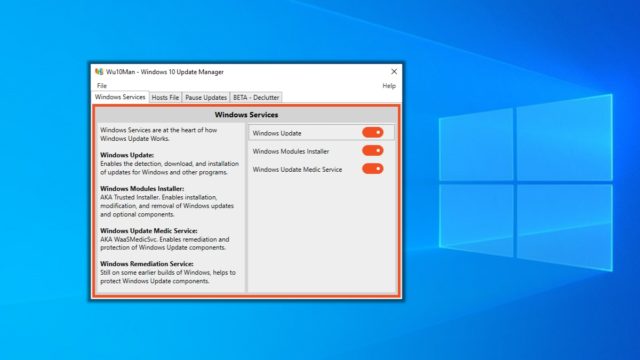Li vir e ku meriv çawa di Windows 10-ê de gav bi gav dîmenderê eyar û kalibrasyon dike.
Carinan, di dema Filman temaşe kirin Li ser komputera xwe, em fêhm dikin ku rengên ekranê ne rast in. Erê, hin ekran bi xwezayî pir geş in, lê yên din xwedan rengên têrbûyîtir in, lê heke dîmendera we ji nişka ve reng biguhezîne, hûn hewce ne ku wê sererast bikin û ji nû ve pîvandin.

Windows 10 amûrek pêş-avakirî bi navê (Calibration Color Display) ku tê wateya Kalibrasyona rengan nîşan bide da ku ronahiyê bigire an Pirsgirêkên rengîn ên bi çavdêran re. Taybetmendî rengê ekranê çêtir dike.
Gavên Veguheztina Rengê Dîmenê di Windows 10 de
Heke hûn dixwazin di Windows 10-ê de dîmendera xwe rast bikin û kalibr bikin, hûn gotara rast dixwînin. Di vê gotarê de, em ê rêbernameyek gav-bi-gav bi we re parve bikin ka meriv çawa dîmendera xwe di Windows 10-ê de kalibr dike.
Giring: Amûra kalibrasyona rengan dê ekranek xerabûyî tamîr neke. Ev amûr tenê pelên pergalê diguhezîne ku rengên çêtir nîşan bide.
- Pêşîn, li ser barika lêgerînê ya Windows 10 bikirtînin û binivîsin (Calibration Color Display). Dûv re serîlêdana yekem ji navnîşê vekin.
Di barika lêgerînê ya Windows-ê de, Kalibrasyona Rengê Dîmenê binivîsin - Ev dê amûrek (Calibration Color Display) xwedan Kalibrasyona rengê ekranê. paşê bişkojka bikirtînin (Piştî) şopandin.
Amûra Kalibrasyona Rengê ya Nîşandanê dê vebe - di pencereyê re Mîhengên rengê bingehîn ên hilbijartî , bişkojka bikirtînin (Piştî) şopandin.
- Niha, hûn ê bêne pirsîn gama eyar bikin (gama eyar bikin). slider bar bikin ji bo eyarkirina gama.
Gamayê eyar bikin - Piştî qedandinê, bişkojka bikirtînin (Piştî). Piştî vê yekê, hûn ê bêne pirsîn Ronahiya li ser ekrana komputerê eyar bikin ya te. pêdivî ye ku bikar bînin (li ser dîmendera xwe kontrola Ronahî bikar bînin) ku tê wateya Kontrola ronahiyê li ser ekrana xwe bikar bînin Ji bo eyarkirina ronahiyê.
Ronahiya ekranê eyar bikin - Di pencereya din de, dê ji we were pirsîn (astên berevajî danîn) ku tê wateya Astên berevajî eyar bikin. Ji ber vê yekê, hûn hewce ne ku bikar bînin Kontrola berevajî li ser dîmendera xwe da ku berevajî rast bikin. Piştî qedandinê, bişkojka bikirtînin (Piştî).
berevajî eyar bike - Di pencereya din de, dê ji we were pirsîn (hevsengiya rengan eyar bikin) ku tê wateya Balansa rengê eyar bikin. pêdivî ye ku were sererast kirin RGB (sor ، Kesk ، şîn) li gorî hewcedariya we.
Balansa rengan eyar bikin - Piştî wê, bişkojka bikirtînin (Qedandin) ji bo pêkanîna guhertinan.
Kalibrasyona Rengê Nîşan Bikin Li Biqedînin da ku mîhengan hilînin
Ew ew e û bi vî rengî hûn dikarin kalibrasyona rengê dîmendera xwe di Windows 10 de rast bikin.
Di heman demê de dibe ku hûn bi fêrbûna di derbarê:
- Pirsgirêka zivirandina ekranê reş û spî di Windows 10 de çareser bikin
- Meriv Çawa Di Windows 10 -ê de Pêşeka Destpêka Rengîn, Taskbar, û Navenda Çalakiyê Kesane Dike
- Meriv Çawa Rengê Pêşeka Destpêkê û Rengê Taskbar -ê di Windows 11 -ê de Veguhezîne
- Pirsgirêka ekrana reş a ku di vîdyoyên YouTube de xuya dibe çareser bikin
- Meriv çawa pirsgirêka dîmendera reş a li ser komputerê çareser dike
Em hêvî dikin ku hûn ê vê postê kêrhatî bibînin ku hûn bizanin ka meriv çawa rengên dîmendera xwe di Windows 10-ê de eyar û kalibrasyon dike. Di şîroveyan de nerîn û ezmûna xwe parve bikin.